Modifica della modalità AF per l'utilizzo della funzione Live View per acquisire fermi immagine e filmati (EOS REBEL T4i/EOS 650D)
Codice domanda frequente: 8201509600
Data di rilascio: 15 giugno 2012
Soluzione
La fotocamera consente di scattare foto mentre si visualizza l'immagine sul monitor LCD. Questa funzione di scatto è denominata "Live View".
Questa pagina descrive come modificare la modalità di messa a fuoco per lo scatto Live View. Per dettagli su come realizzare facilmente scatti Live View utilizzando le impostazioni predefinite, fare riferimento alle Informazioni correlate.
Alcune procedure di acquisizione potrebbero differire per fermi immagine e filmati. Per scattare fermi immagine, fare riferimento alle istruzioni per i fermi immagine; per riprendere filmati, fare riferimento alle istruzioni per i filmati.
Parte I. Operazioni preliminari per la funzione di scatto Live View
1. Posizionare l'interruttore di accensione della fotocamera su [ON/ACCESO].- Per informazioni dettagliate su come aprire il monitor LCD, vedere la sezione Utilizzo del monitor LCD ad angolazione variabile di EOS REBEL T4i/EOS 650D.
- Per riprendere filmati, selezionare [
 ] [Movie shooting/Ripresa di filmati].
] [Movie shooting/Ripresa di filmati].
2. Girare il selettore per impostare la modalità di scatto.
Per utilizzare la funzione AF per la messa a fuoco, passare alla Parte II. Per la messa a fuoco manuale, passare alla Parte III.
Le parti II e III descrivono le procedure standard per i fermi immagine e i filmati.
È possibile scattare utilizzando il pulsante dell'otturatore in tutte le modalità di scatto. Per ulteriori informazioni consultare il manuale di istruzioni fornito con la fotocamera.
Parte II. Selezione della modalità AF
3. Impostare il selettore di modalità della messa a fuoco su [AF].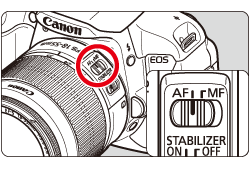
4. Assicurarsi che la fotocamera sia pronta per scattare foto, quindi premere il pulsante [MENU].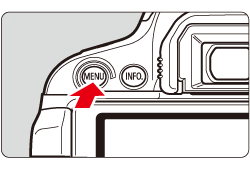
5. Premere i tasti direzionali per selezionare le schede nella schermata del menu.
- Per scattare fermi immagine, selezionare la scheda [
 ], quindi [Enable/Abilita] nell'opzione [Live View shoot./Scatto Live View].
], quindi [Enable/Abilita] nell'opzione [Live View shoot./Scatto Live View]. - Per riprendere filmati, selezionare la scheda [
 ].
].
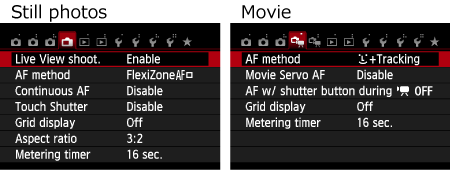
6. Selezionare [AF method/Metodo AF] e premere il pulsante [SET/IMPOSTA].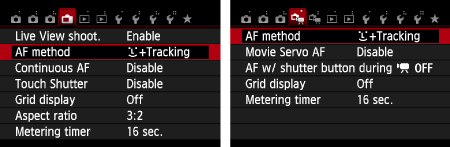
7. Selezionare la modalità AF e premere il pulsante [SET/IMPOSTA].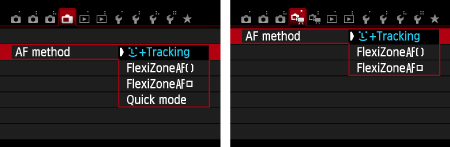
NOTA
Quando l'immagine viene visualizzata sul monitor LCD, premendo il pulsante [
 ] è possibile impostare la modalità AF ecc. sulla schermata di controllo rapido
] è possibile impostare la modalità AF ecc. sulla schermata di controllo rapidoPer ulteriori informazioni, consultare il manuale di istruzioni fornito con la fotocamera.
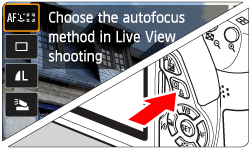
8. Selezionare la qualità di registrazione dell'immagine per i fermi immagine o il formato di registrazione dei video per il filmati.
- Per i fermi immagine, selezionare [Image quality/Qualità immagine] dalla scheda [
 ], premere il pulsante [SET/IMPOSTA], quindi selezionare la qualità dell'immagine nella schermata visualizzata.
], premere il pulsante [SET/IMPOSTA], quindi selezionare la qualità dell'immagine nella schermata visualizzata. - Per i filmati, selezionare [Movie rec. size/Formato registraz. filmati] dalla scheda [
 ], premere il pulsante [SET/IMPOSTA] e selezionare il formato di registrazione dalla schermata che viene visualizzata.
], premere il pulsante [SET/IMPOSTA] e selezionare il formato di registrazione dalla schermata che viene visualizzata.
Per maggiori informazioni sulla qualità dei fermi immagine e il formato di registrazione dei filmati, fare riferimento al manuale di istruzioni fornito con la fotocamera.
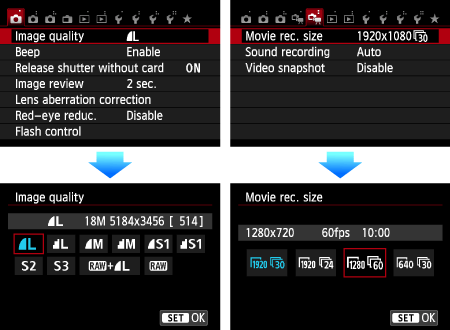
9. Per scattare fermi immagine, premere il pulsante [  ] [Live View shooting/Movie shooting - Scatto Live View/Ripresa di filmati] oppure, per riprendere filmati, premere il pulsante [MENU] e chiudere la finestra del menu. Un'immagine viene visualizzata sul monitor LCD.
] [Live View shooting/Movie shooting - Scatto Live View/Ripresa di filmati] oppure, per riprendere filmati, premere il pulsante [MENU] e chiudere la finestra del menu. Un'immagine viene visualizzata sul monitor LCD.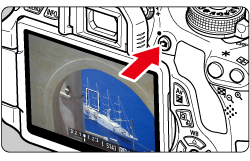
Procedere al paragrafo 1-3 della Parte II a seconda delle impostazioni della modalità AF.
Parte II-1 Utilizzo di AF (viso+inseguimento) per la messa a fuoco
Quando è impostata [ (face)+Tracking/(viso)+Inseguimento]:
(face)+Tracking/(viso)+Inseguimento]:Vengono identificati e messi a fuoco i volti delle persone. Se un volto si muove, anche il punto AF [
 ] si muove seguendo il volto.
] si muove seguendo il volto.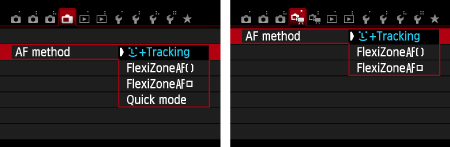
10. Il volto del soggetto viene messo a fuoco.
- Quando viene rilevato un volto, il punto AF [
 ] viene visualizzato sul volto da mettere a fuoco.
] viene visualizzato sul volto da mettere a fuoco. - Se vengono rilevati più volti, viene visualizzato [
 ]. Premere i tasti direzionali per spostare la cornice [
]. Premere i tasti direzionali per spostare la cornice [  ] sul volto desiderato.
] sul volto desiderato. - È possibile selezionare il volto o il soggetto anche toccando lo schermo del monitor LCD. Se il soggetto non è un volto, viene visualizzato [
 ].
]. - Se il volto non viene rilevato o se il volto o il soggetto non vengono selezionati quando si tocca lo schermo, la fotocamera passa alla selezione automatica dei 31 punti di Flexi-Zone Multi.
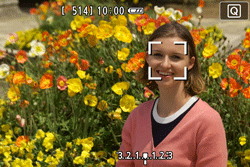
11. Premere il pulsante dell'otturatore a metà per eseguire la messa a fuoco del volto [  ].
].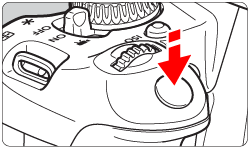
- Una volta eseguita la messa a fuoco, il punto AF diventa verde e viene emesso un segnale acustico.
- Se non viene eseguita la messa a fuoco, il punto AF diventa arancione.
ATTENZIONE
- Se la messa a fuoco non viene eseguita correttamente, non è possibile rilevare i volti. Se si imposta
[Continuous AF/AF continuo] su [Enable/Attiva], è possibile impedire che l'immagine sia notevolmente fuori fuoco.
- È possibile che un oggetto che non è un volto umano venga rilevato come viso.
- Il rilevamento dei volti non funziona se il volto all'interno dell'immagine è particolarmente piccolo o grande, troppo luminoso o scuro, inclinato orizzontalmente o diagonalmente o se è parzialmente nascosto.
- [
 ] potrebbe coprire solo una parte del volto.
] potrebbe coprire solo una parte del volto.
NOTA
Poiché non è possibile utilizzare l'AF con un viso rilevato vicino ai bordi dell'immagine, [
 ] verrà visualizzato in grigio. In questo stato, premere il pulsante dell'otturatore a metà per mettere a fuoco il soggetto che si trova più vicino.
] verrà visualizzato in grigio. In questo stato, premere il pulsante dell'otturatore a metà per mettere a fuoco il soggetto che si trova più vicino.
Proseguire alla Parte IV.
Parte II-2. Utilizzo di AF (FlexiZone - Multi) per la messa a fuoco
[FlexiZone - Multi] è un metodo AF che semplifica la messa a fuoco di soggetti in movimento. È possibile utilizzare fino a 31 punti AF (selezionati automaticamente) per coprire un'area estesa (selezione automatica dei 31 punti). L'area può essere suddivisa in 9 zone di messa a fuoco (selezione della zona).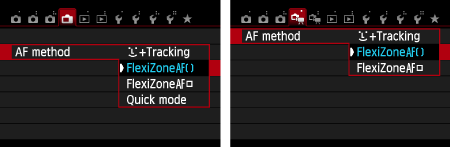
10. Selezionare la zona AF.
- Quando si preme il pulsante [
 ] o [
] o [ ], si passa dalla selezione automatica dei 31 punti alla selezione della zona o viceversa. Nelle modalità della zona base, la selezione automatica è l'impostazione predefinita.
], si passa dalla selezione automatica dei 31 punti alla selezione della zona o viceversa. Nelle modalità della zona base, la selezione automatica è l'impostazione predefinita. - Nella selezione della zona, eseguire la selezione utilizzando i tasti direzionali. Per tornare alla zona centrale, premere nuovamente il pulsante [
 ] o [
] o [  ].
]. - È possibile selezionare una zona anche toccando lo schermo del monitor LCD. Dopo avere selezionato una zona, toccare [
 ] sullo schermo per passare alla selezione automatica.
] sullo schermo per passare alla selezione automatica.
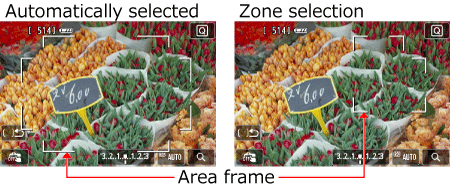
11. Inquadrare il soggetto nel punto AF e premere a metà il pulsante dell'otturatore.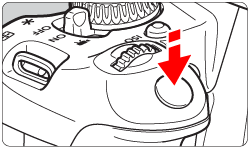
- Una volta eseguita la messa a fuoco, il punto AF diventa verde e viene emesso un segnale acustico.
- Se non viene raggiunta la messa a fuoco, la cornice diventa arancione.
ATTENZIONE
Note sullo scatto in modalità [FlexiZone - Multi]
- Per la registrazione dei filmati sono disponibili 21 punti AF (o 25 punti AF se si utilizza l'impostazione [640x480]) e tre zone (o 9 zone con l'impostazione [640x480]).
Proseguire alla Parte IV.
Parte II-3. Utilizzo di AF (FlexiZone - Single/FlexiZone - Singolo) per la messa a fuoco
Quando si imposta [FlexiZone - Single/FlexiZone - Singolo]:Poiché viene utilizzato un solo punto AF per la messa a fuoco, è possibile mettere a fuoco il soggetto da fotografare.
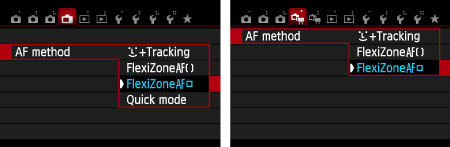
10. Spostare il punto AF.
- Premere i tasti direzionali per spostare il punto AF dove si desidera effettuare la messa a fuoco. Tale punto non può trovarsi agli angoli dell'immagine.
- Per riportare al centro il punto AF, premere il pulsante [
 ] o [
] o [  ].
]. - È possibile spostare il punto AF anche toccando lo schermo del monitor LCD.
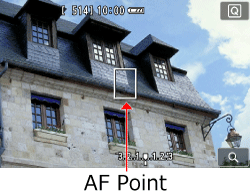
11. Inquadrare il soggetto nel punto AF e premere a metà il pulsante dell'otturatore.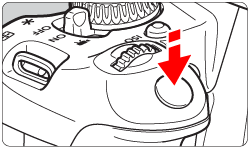
- Una volta eseguita la messa a fuoco, il punto AF diventa verde e viene emesso un segnale acustico.
- Se non viene eseguita la messa a fuoco, il punto AF diventa arancione.
Proseguire alla Parte IV.
Parte II-4. Utilizzo di AF (modalità veloce) per la messa a fuoco
Quando si imposta [Quick mode/Modalità veloce]:Il sensore AF dedicato viene utilizzato per eseguire la messa a fuoco in modalità AF One-Shot, utilizzando lo stesso metodo AF dello scatto attraverso il mirino. Per la messa a fuoco è possibile utilizzare nove punti AF (selezionati automaticamente). È anche possibile selezionare un solo punto AF di messa a fuoco e mettere a fuoco solamente l'area coperta da questo punto (selezionato manualmente).
Anche se è possibile mettere rapidamente a fuoco il soggetto da ritrarre, l'immagine Live View viene momentaneamente interrotta durante il funzionamento di AF.
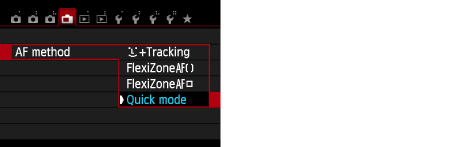
10. Le cornici più piccole all'interno dello schermo rappresentano i punti AF.
11. Selezionare il punto AF.
- Premendo il pulsante [
 ] o [
] o [  ] si passa dalla selezione automatica alla selezione manuale o viceversa. Nelle modalità della zona base, la selezione automatica è l'impostazione predefinita.
] si passa dalla selezione automatica alla selezione manuale o viceversa. Nelle modalità della zona base, la selezione automatica è l'impostazione predefinita. - Impostare il tipo di selezione desiderato e premere i tasti direzionali per impostare la messa a fuoco sul punto AF selezionato. Per riportare al centro il punto AF, premere il pulsante [
 ] o [
] o [  ].
]. - È possibile selezionare il punto AF anche toccando lo schermo del monitor LCD. Durante
la selezione manuale, toccare [
 ] sullo schermo per passare alla selezione automatica.
] sullo schermo per passare alla selezione automatica.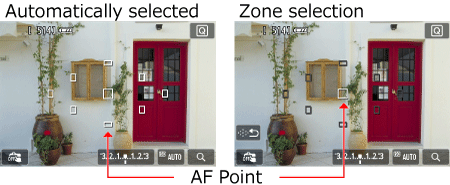
13. Inquadrare il soggetto nel punto AF e premere a metà il pulsante dell'otturatore. Tenere premuto il pulsante.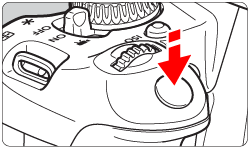
14. L'immagine Live View viene disattivata, lo specchio riflettente si abbassa e viene eseguita la messa fuoco automatica. (La foto non viene scattata).
- Quando si raggiunge la messa a fuoco, il punto AF che ha raggiunto la messa a fuoco diventa verde e l'immagine Live View viene nuovamente visualizzata.
- Se non viene eseguita la messa a fuoco, il punto AF diventa arancione e lampeggia.
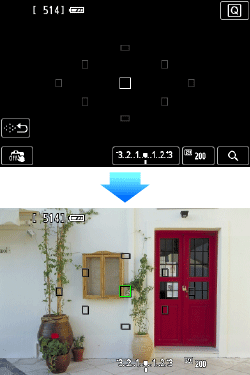
NOTA
- Quando è impostato [Quick mode/Modalità veloce], non è possibile impostare [Continuous AF/AF continuo].
- L'impostazione [Quick mode/Modalità veloce] non può essere utilizzata per la registrazione di filmati.
- Non è possibile scattare una foto durante la messa a fuoco automatica. Scattare la foto solo mentre è visualizzata l'immagine Live View.
Proseguire alla Parte IV.
Parte III. Messa a fuoco manuale
È possibile ingrandire l'immagine e metterla a fuoco manualmente con la massima precisione.
3. Quando si giunge al passaggio 2 della Parte I, impostare il selettore di modalità della messa a fuoco dell'obiettivo su [MF].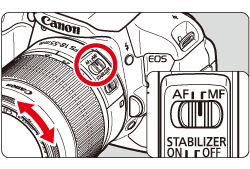
4. Per scattare fermi immagine, assicurarsi che la fotocamera sia pronta per scattare foto, quindi premere il pulsante [  ] [Live View shooting/Scatto Live View].
] [Live View shooting/Scatto Live View].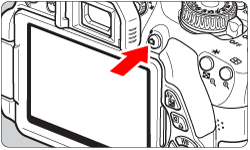
5. Sul monitor LCD viene visualizzata l'immagine Live View.
Ruotare l'anello di messa a fuoco dell'obiettivo ed eseguire una messa a fuoco approssimativa.
6. Premere [ ] per visualizzare la cornice di ingrandimento.
] per visualizzare la cornice di ingrandimento.
7. Premere i tasti direzionali per spostare la cornice di ingrandimento nella posizione desiderata per la messa a fuoco.
Per riportare al centro la cornice di ingrandimento, premere il pulsante [  ] o [
] o [  ].
].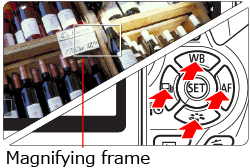
8. Premere il pulsante [  ] per ingrandire l'area all'interno della cornice.
] per ingrandire l'area all'interno della cornice.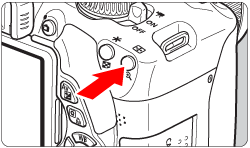
Ogni volta che si preme il pulsante [ ], l'immagine ingrandita all'interno della cornice cambia nel modo seguente:
], l'immagine ingrandita all'interno della cornice cambia nel modo seguente:
Visualizzazione normale -> Circa 5x -> Circa 10x -> Visualizzazione normale
9. Mentre si visualizza l'immagine Live View sul monitor LCD, ruotare l'anello di messa a fuoco per regolarla.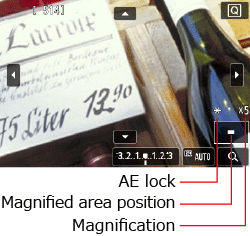
9. Dopo aver raggiunto la messa a fuoco desiderata, premere il pulsante [  ] per verificare la composizione dell'immagine con la visualizzazione normale.
] per verificare la composizione dell'immagine con la visualizzazione normale.
Parte IV. Acquisizione
Dopo aver raggiunto la messa a fuoco seguendo le istruzioni riportate nelle parti II-III, iniziare l'acquisizione.
Per scattare fermi immagine, premere completamente il pulsante dell'otturatore.
- La foto viene scattata e l'immagine acquisita viene visualizzata sul monitor LCD.
- Dopo la revisione dell'immagine, la fotocamera torna automaticamente alla funzione di scatto Live View.
Per riprendere filmati, premere [  ].
].
- Per interrompere la ripresa del filmato, premere nuovamente [
 ].
]. - Durante la registrazione di un filmato, viene visualizzato il contrassegno [
 ] nella parte superiore destra dello schermo.
] nella parte superiore destra dello schermo.

Nota generale per lo scatto Live View
Per lo scatto Live View prestare attenzione alle seguenti note.ATTENZIONE
Note relative all'immagine Live View
- In condizioni di scarsa o eccessiva illuminazione, l'immagine Live View potrebbe non riflettere la luminosità effettiva dell'immagine acquisita.
- Se la sorgente di luce all'interno dell'immagine cambia, sullo schermo potrebbe comparire uno sfarfallio. In questo caso, interrompere lo scatto Live View, quindi riprenderlo con la sorgente di luce da utilizzare.
- Se si punta la fotocamera in una direzione diversa, la luminosità dell'immagine Live View potrebbe risultare temporaneamente compromessa. Prima di scattare, attendere che il livello di luminosità si stabilizzi.
Icone bianca [
 ] e rossa [
] e rossa [  ] di avviso della temperatura interna
] di avviso della temperatura interna- Se la temperatura interna della fotocamera aumenta perché si utilizza per un tempo prolungato la modalità Live View o perché la temperatura dell'ambiente è alta, viene visualizzata un'icona bianca [
 ]. Se si continuano a eseguire scatti mentre questa icona viene visualizzata, la qualità dei fermi immagine si potrebbe deteriorare. È quindi necessario smettere di utilizzare la modalità Live View e far raffreddare la fotocamera prima di eseguire altri scatti.
]. Se si continuano a eseguire scatti mentre questa icona viene visualizzata, la qualità dei fermi immagine si potrebbe deteriorare. È quindi necessario smettere di utilizzare la modalità Live View e far raffreddare la fotocamera prima di eseguire altri scatti. - Se la temperature interna della fotocamera continua ad aumentare mentre viene visualizzata l'icona [
 ] bianca, un'icona [
] bianca, un'icona [  ] rossa inizia a lampeggiare. Questa icona lampeggiante avvisa che la modalità Live View verrà disattivata automaticamente. In questo caso, non sarà possibile effettuare nuove riprese o nuovi scatti fino a quando la temperatura interna della fotocamera non sarà diminuita. Spegnere la fotocamera e lasciarla a riposo per un breve periodo.
] rossa inizia a lampeggiare. Questa icona lampeggiante avvisa che la modalità Live View verrà disattivata automaticamente. In questo caso, non sarà possibile effettuare nuove riprese o nuovi scatti fino a quando la temperatura interna della fotocamera non sarà diminuita. Spegnere la fotocamera e lasciarla a riposo per un breve periodo. - Se si scattano foto con la funzione Live View alle alte temperature per un periodo prolungato, le icone [
 ] e [
] e [  ] vengono visualizzate prima. Quando non viene utilizzata, spegnere la fotocamera.
] vengono visualizzate prima. Quando non viene utilizzata, spegnere la fotocamera.
Note sulle funzioni [
 +Tracking/Inseguimento], [FlexiZone - Multi] e [FlexiZone - Single/FlexiZone - Singolo]
+Tracking/Inseguimento], [FlexiZone - Multi] e [FlexiZone - Single/FlexiZone - Singolo]- La messa a fuoco richiede più tempo rispetto a [Quick mode/Modalità veloce].
- Anche se la messa a fuoco è già stata raggiunta, viene eseguita nuovamente premendo il pulsante dell'otturatore a metà.
- La luminosità dell'immagine può essere modificata durante e dopo il funzionamento di AF.
- Se la sorgente di luce cambia mentre si visualizza l'immagine Live View, sullo schermo potrebbe comparire uno sfarfallio e la messa a fuoco risultare complessa. In tal caso, uscire dallo scatto in Live View ed eseguire la messa a fuoco automatica con la sorgente di luce disponibile.
- Quando è impostato [FlexiZone - Multi] e viene premuto il pulsante [
 ] (o si tocca [
] (o si tocca [  ] sullo schermo), viene ingrandita la parte centrale della zona selezionata (o il centro dell'immagine se si utilizza la selezione automatica). Se si preme il pulsante dell'otturatore a metà, la visualizzazione torna alle dimensioni normali e la fotocamera esegue la messa a fuoco.
] sullo schermo), viene ingrandita la parte centrale della zona selezionata (o il centro dell'immagine se si utilizza la selezione automatica). Se si preme il pulsante dell'otturatore a metà, la visualizzazione torna alle dimensioni normali e la fotocamera esegue la messa a fuoco. - Quando è impostato [FlexiZone - Single/FlexiZone - Singolo] e viene premuto il pulsante [
 ] (o si tocca [
] (o si tocca [  ] sullo schermo), viene ingrandita l'area coperta dal punto AF. Premere il pulsante dell'otturatore a metà per eseguire la messa a fuoco nella vista ingrandita. Questa funzione è utile se la fotocamera è montata su un treppiede ed è necessario raggiungere una messa a fuoco di alta precisione. Se la messa a fuoco risulta complicata con la visualizzazione ingrandita, tornare alla visualizzazione normale e utilizzare la messa a fuoco automatica. Tenere presente che la velocità AF può differire tra la visualizzazione normale e ingrandita.
] sullo schermo), viene ingrandita l'area coperta dal punto AF. Premere il pulsante dell'otturatore a metà per eseguire la messa a fuoco nella vista ingrandita. Questa funzione è utile se la fotocamera è montata su un treppiede ed è necessario raggiungere una messa a fuoco di alta precisione. Se la messa a fuoco risulta complicata con la visualizzazione ingrandita, tornare alla visualizzazione normale e utilizzare la messa a fuoco automatica. Tenere presente che la velocità AF può differire tra la visualizzazione normale e ingrandita. - Se la visualizzazione viene ingrandita dopo avere eseguito la messa a fuoco con [FlexiZone - Multi] o [FlexiZone - Single/FlexiZone - Singolo] nella visualizzazione normale, l'immagine potrebbe non apparire a fuoco.
- Se viene impostato [
 + Tracking/Inseguimento], non è possibile ingrandire la visualizzazione.
+ Tracking/Inseguimento], non è possibile ingrandire la visualizzazione.
NOTA
Acquisizione di immagini con la fotocamera collegata al televisore
Se si acquisiscono immagini in Live View con la fotocamera collegata al TV, è possibile utilizzare lo schermo del TV come monitor LCD. Ciò risulta comodo quando si desidera ingrandire una foto per visualizzarne i dettagli. Tuttavia, quando si collega la fotocamera al TV con un cavo HDMI, prestare attenzione ai seguenti punti.
- Quando la fotocamera viene collegata a un TV mediante cavo HDMI, la fotocamera leggerà le informazioni sui segnali in ingresso del video compatibile con il TV. La fotocamera quindi seleziona il segnale di uscita video ottimale (1080/60i, 1080/50i, 480/60p o 576/50p) e il video viene visualizzato.
- Quando non si effettuano scatti, la fotocamera consente di visualizzare i video con lo stesso rapporto del monitor LCD, quindi non è possibile utilizzare lo schermo intero per un display 16:9.
- Quando viene avviata la riproduzione di un filmato, il segnale video passa automaticamente a 480/60p o 576/50p a causa dei limiti di compatibilità del motore di imaging, con un conseguente ridimensionamento delle dimensioni dell'immagine (le dimensioni variano in base alle dimensioni dello schermo TV). Tuttavia, molti TV HD cercano di adattare automaticamente l'immagine a 16:9, che però apparirà innaturale perché allungata orizzontalmente.
- Se si collega la fotocamera a un televisore e si riprende un filmato, il TV non emetterà suoni durante le riprese. L'audio tuttavia verrà registrato correttamente.
Per maggiori informazioni su come collegare una fotocamera al TV, fare riferimento ai manuali di istruzioni forniti con la fotocamera.
Informazioni correlate
Modelli interessati
- EOS 650D